Grâce aux motifs de remplissage, vous contrôlez l'aspect des surfaces affichées en coupe ou en projection. Utilisez l'outil Motifs de remplissage pour créer ou modifier les motifs du dessin et du modèle.
Cliquez sur l'onglet Gérer le groupe de fonctions Paramètres
le groupe de fonctions Paramètres la liste déroulante Paramètres supplémentaires
la liste déroulante Paramètres supplémentaires Motifs de remplissage.
Motifs de remplissage.
Pour appliquer des motifs de remplissage à des catégories de modèles et d'annotations spécifiques, ouvrez la boîte de dialogue Visibilité/Graphismes. Voir Remplacement de l'affichage de graphismes des catégories d'éléments.
Motifs de dessin
Les motifs de dessin représentent les matériaux sous forme de symbole. Le sable, par exemple, est représenté par un pointillé de fond. La densité des motifs du dessin est fixe.
Motifs de modèles
Les motifs de modèles représentent l'aspect réel de l'élément sur un bâtiment (par exemple une rangée de briques ou de carreaux céramiques sur un mur) et sont fixes par rapport au modèle. Cela signifie que leurs dimensions suivent celles du modèle. Si vous modifiez l'échelle de la vue, l'échelle du motif est modifiée proportionnellement.
Les lignes des motifs d'un modèle représentent les lignes réelles d'un objet de construction (des lignes de briques, de carrelage et de parquet, par exemple) et sont exprimées en unités mesurables sur le modèle. Comme tout élément Revit LT, les lignes d'un motif de remplissage sont modifiables. Vous pouvez effectuer les opérations suivantes :
- Déplacer des lignes de motifs en les faisant glisser ou à l'aide de l'outil Déplacer.
- Créer des cotes de référence aux lignes du motif et modifier ces cotes pour déplacer les lignes.
- Faire pivoter le motif.
- Aligner les lignes du motif sur d'autres éléments, tels que les plans de référence, les lignes, les fenêtres.
Vous pouvez appliquer les motifs d'un modèle à des familles et les modifier dans l'Editeur de familles uniquement. Une fois l'occurrence de la famille placée dans la vue du projet, vous ne pouvez plus modifier le motif.
Différences entre motifs de modèles et motifs de dessin
La figure suivante illustre les différences entre les motifs de modèle et de dessin lorsque l'échelle de la vue change. La taille des motifs du modèle reste fixe par rapport au modèle, alors que la taille des motifs de dessin reste fixe par rapport à la feuille.

|
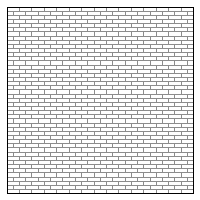
|
|
Echelle du motif du dessin = 1:4 |
Echelle du motif du modèle = 1:4 |

|

|
|
Echelle du motif du dessin = 1:2 |
Echelle du motif du modèle = 1:2 |
Vous pouvez placer les motifs de modèle et de dessin sur des surfaces planes et cylindriques, ainsi que sur des familles. Vous pouvez aussi placer des motifs de dessin sur des surfaces coupées de composants dans des vues en plan ou en coupe.
Revit LT présente plusieurs motifs de remplissage, stockés dans le fichier default.rte. Vous pouvez également créer votre propre motif ou en modifier un existant en fonction de vos besoins.
Un motif de remplissage est stocké dans le fichier de projet dans lequel il a été créé. Pour enregistrer le motif dans un gabarit de projet, ouvrez le fichier gabarit et créez le motif ici. Voir Gabarits de projet.
Vous pouvez transférer les motifs de remplissage entre des projets à l'aide de l'outil Transférer les normes du projet. Voir Transfert des normes du projet.